このマニュアルでは、解約および廃止についてご案内しています。
前提条件
サービスの解約(廃止)と会員の退会の違い
『サービスの解約(廃止)』と『会員の退会』の違いについては、以下のリンクをご確認ください。
サービスの解約
対象サービス:サーバー系サービス(独自ドメイン、さくらのクラウド以外)
-
ハウジングサービスは、毎月20日締め切り、翌月末解約となります。
詳しくは営業担当までご連絡ください。 -
サービスの解約は、原則、お支払いただいた期間で利用終了となります。
お支払い済みの利用料金の返金はございません。
お支払方法やお支払状況により、ご利用終了日が異なります。ご利用状況に合わせた解説をご確認ください。 - JPRSドメイン認証型(自動更新)の解約については 年間払い(12ヶ月一括、24ヶ月一括、36ヶ月一括)をご利用の場合 をご確認ください。
毎月払いをご利用の場合
「毎月払い」でご利用の場合、毎月10日に発行される次月請求分のお支払い状況により利用終了日が異なります。
例) 9月30日までの利用料を支払済みの場合
- 9月10日請求分(10月利用料)が未払いの場合、9月30日が利用終了日になります。
- 9月10日請求分(10月利用料)が支払済みの場合、10月31日が利用終了日になります。
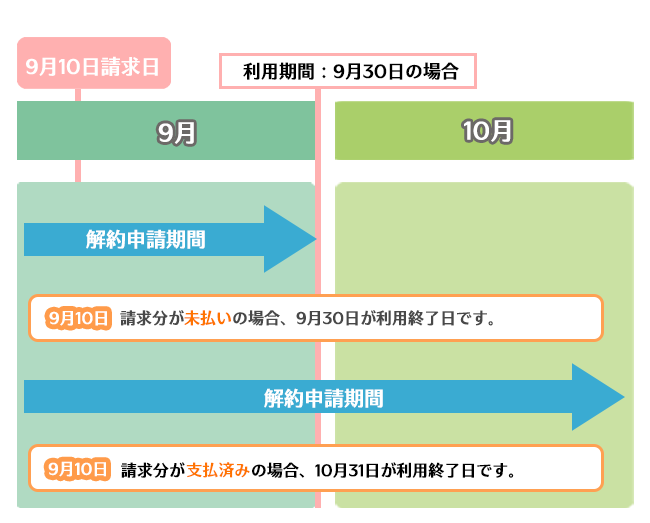
注意事項
-
毎月払いを利用の場合、最低利用期間中は解約できません。
最低利用期間分の料金をお支払いされてからお手続きください。
最低利用期間は、サービスごとに相違していますので、詳細は約款をご参照ください。 - 廃止後のサービス復旧はいたしかねます。
必要なデータは必ずバックアップをお取りください。 - 会員メニューから解約手続きが行えない場合は、カスタマーセンターまでお問い合せください。
- ハウジングサービスなどをご契約で、弊社営業担当が対応させていただいているお客様は、営業担当までご相談ください。
-
クレジットカード払いをご利用の場合、請求書が発行されていてもクレジットカード決済前であればサービスは更新されません。
クレジットカード決済日はスケジュールをご参照ください。 - クレジットカード払いで複数サービスを契約されており、一部サービスのみ解約手続きをされた場合継続サービスのご請求に関しては銀行振込でのご案内となる事がございます。
-
自動口座振替をご利用の場合、毎月27日頃に口座引落しをさせていただきますが、弊社にてお支払の確認が取れるまでに解約をされますと、サービスは更新されません。
解約手続き時は、画面上に表示するサービス終了日が正しいことを必ずご確認ください。
振替結果は口座引落しの約1週間後となります。
年間払い(12ヶ月一括、24ヶ月一括、36ヶ月一括)をご利用の場合
年間払い(12ヶ月一括、24ヶ月一括、36ヶ月一括)で利用期間途中に解約をすると、お支払済みの期間で利用を終了できます。
例) 9月30日までの利用料を支払済みの場合
利用期間中のどこで解約の手続きをしても【9月30日】が利用終了日になります。

注意事項
- 廃止後のサービス復旧はいたしかねます。
必要なデータは必ずバックアップをお取りください。 - 会員メニューから解約手続きが行えない場合は、カスタマーセンターまでお問い合せください。
- ハウジングサービスなどをご契約で、弊社営業担当が対応させていただいているお客様は、営業担当までご相談ください。
- クレジットカード払いで複数サービスを契約されており、一部サービスのみ解約手続きをされた場合、継続サービスのご請求に関しては銀行振込でのご案内となる事がございます。
-
クレジットカード払いをご利用の場合、クレジットカード決済が完了している際は更新後の契約期間をもって解約となります。
クレジットカード決済日はスケジュールをご参照ください。
最低利用期間内の解約について
毎月払いの場合
最低利用期間中は解約できません。
最低利用期間分の料金をお支払い後に、手続きを行ってください。
年間払い(12ヶ月一括、24ヶ月一括、36ヶ月一括)の場合
初回にお支払いいただいた期間までご利用いただくことになります。
お支払い前のご請求について
解約希望日以降のご請求が発行されており、かつ、お支払い前の場合はお支払いいただく 必要はありません。お支払いにならずに解約手続きを行ってください。
ただし、最低利用期間中は解約できませんので、最低利用期間分の料金をお支払い後に、 解約手続きを行ってください。
解約方法
サーバー系サービスの解約
1「会員メニュー」にログインします。

| 会員ID |
お客様の会員ID(例:nnn12345)
※ご不明の場合は、「会員IDが分からない場合の確認・照会」をご確認ください。 |
|---|---|
| パスワード |
会員メニューパスワード
※お申込み時に、お客様にて決めていただいた任意のパスワード |
2画面左側の契約情報から『契約中のサービス一覧』をクリックします。
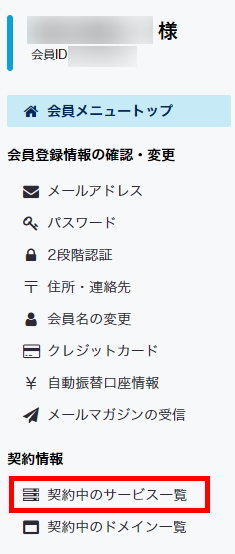
3契約中のサービス一覧が表示されます。
手続き欄の『解約』をクリックします。
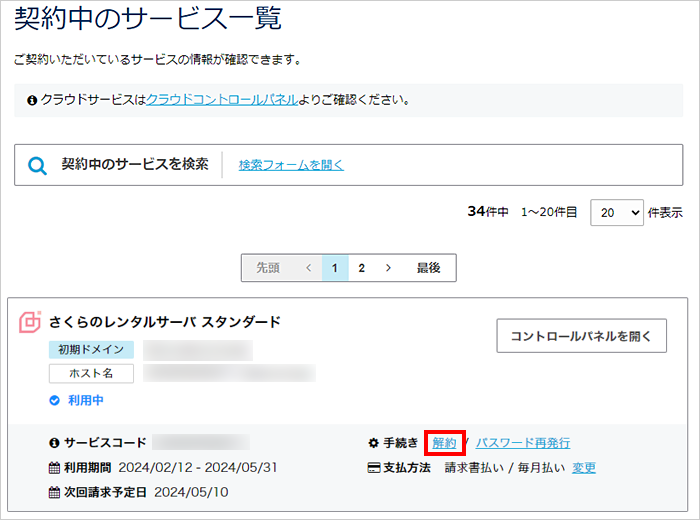
4注意事項をご確認いただき、『次へ』をクリックします。

5解約されるサービス情報をご確認の上、重要事項に「チェック」をいれ
会員メニューのパスワードを入力し『 次へ 』をクリックします。
※新規お申込みから最低利用期間に満たない場合、エラーが表示します。
最低利用期間経過後に再度解約のお手続きをお試しください。
表示しているサービス終了日が、ご希望の日程と合致しているか必ずご確認ください。
自動口座振替をご利用のお客様は、振替後、約1週間後の弊社お支払確認日までに解約されますと、更新前の契約期間をもってのご提供終了となります。
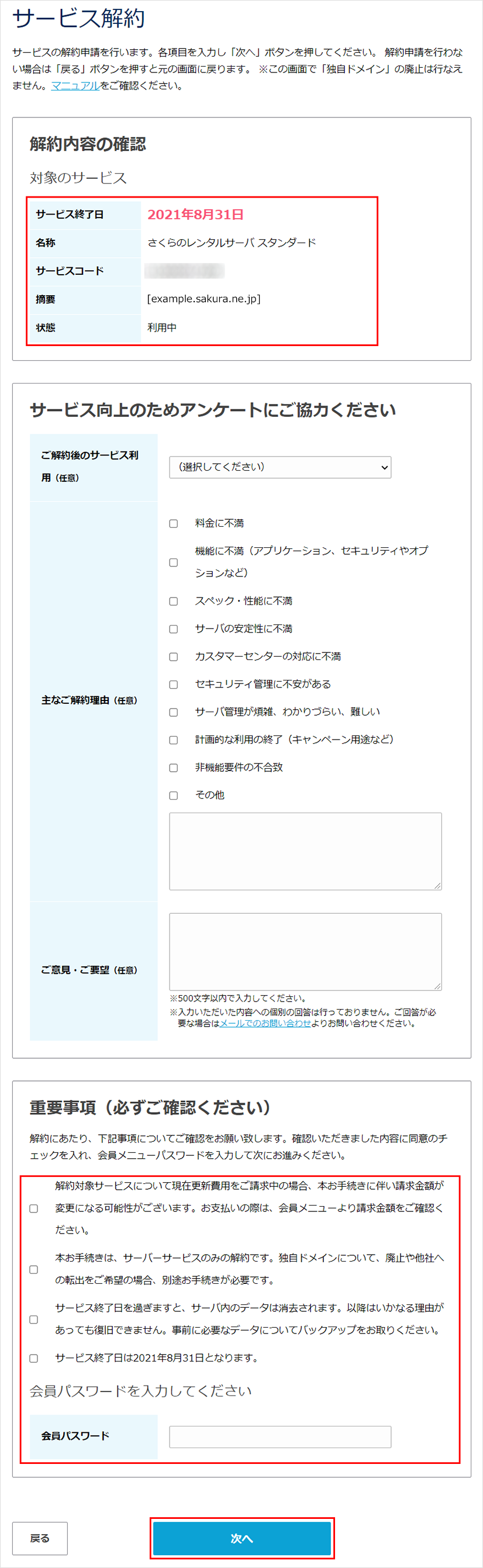
6解約するサービス内容を確認し、『はい』にチェックをいれ
『サービスの解約』をクリックします。
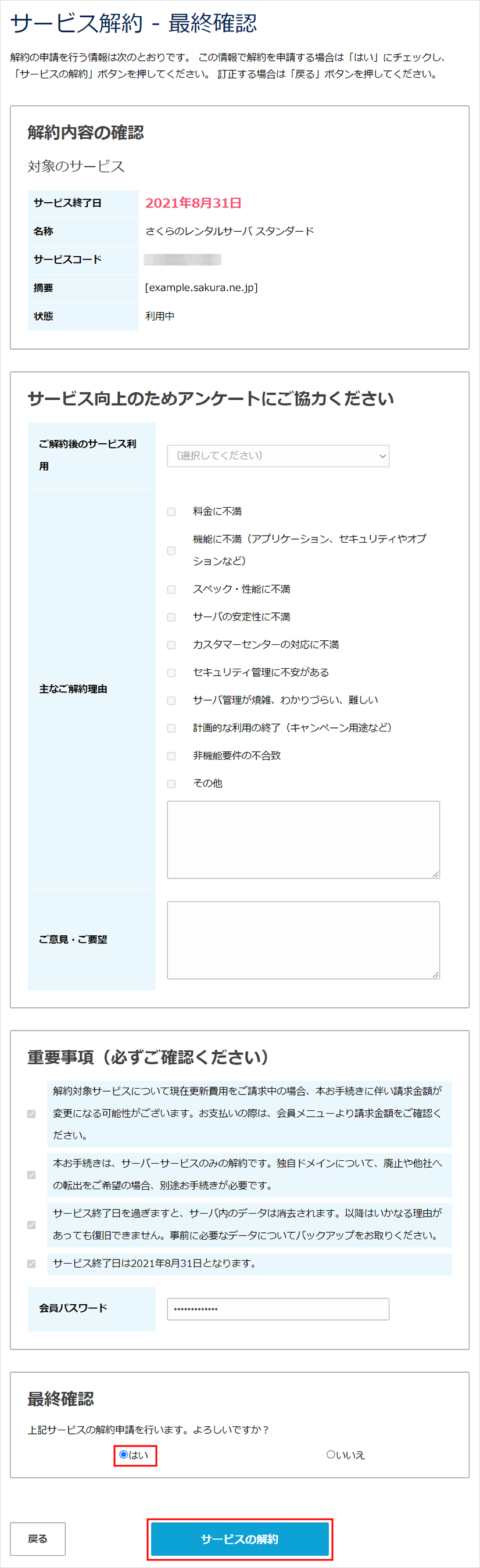
7完了画面が表示されます。
『 戻る 』をクリックします。
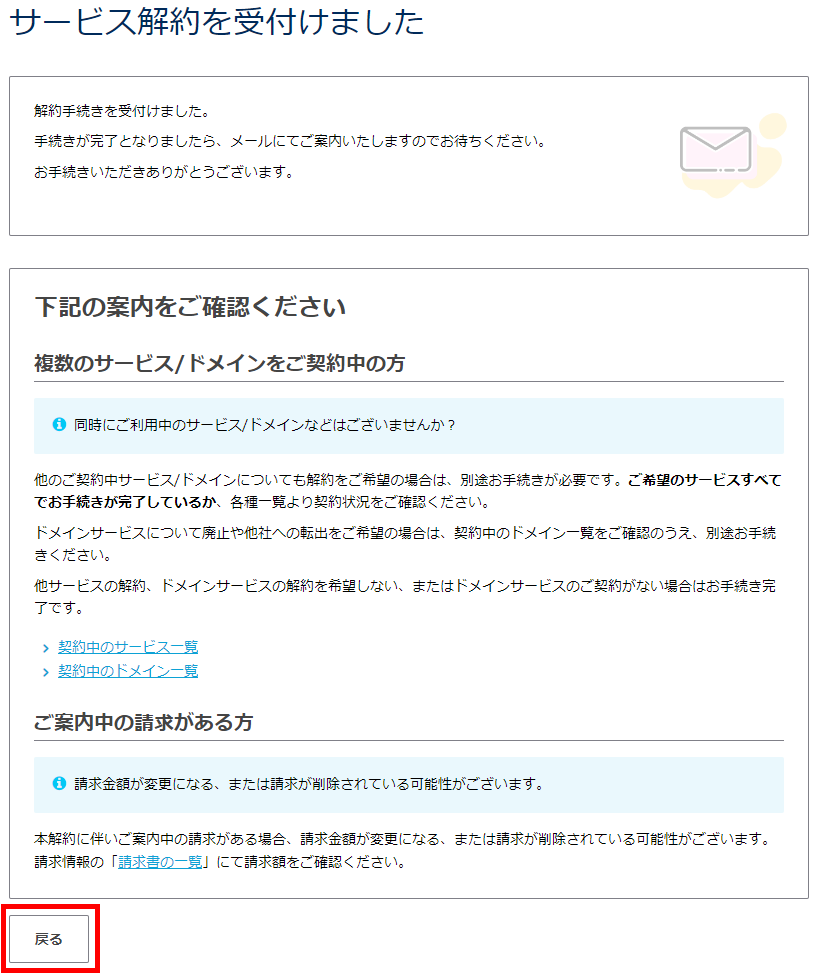
8解約受付のメールをお送りします。
件名:[解約申請] 手続き受付のお知らせ

9解約手続きを完了すると、「解約手続き完了のお知らせ」のメールをお送りします。
メールに記載の内容はご利用状況により相違しておりますが、以下の項目を確認していただけます。
- 対象のサービス情報
- ご利用終了日
- ご請求について(請求が発生する場合のみ)
データについて
契約終了後、サーバーの廃止時に全データを削除
独自ドメインの廃止
独自ドメインの解約(廃止)は以下のページをご確認ください。
ドメインを廃止(凍結)したい
さくらのクラウドのサービス解約
「さくらのクラウド」では、コントロールパネルの操作にてご利用中の全てのリソースを削除いただくことにより課金が停止し解約となります。
さくらのクラウド コントロールパネルより、リソースの削除をお願いいたします。
※ログイン画面の「さくらインターネット会員としてログイン 」よりログインください。
1サーバーリソースは停止(shutdown)状態の場合のみ削除が行えます。
事前に停止操作を実施ください。
※強制停止を実施ください。
2リソースの削除
各種アプライアンスなど作成済みリソースがある場合は、全て削除を実施ください。
3プロジェクトの削除
※リソースが残ってる場合はプロジェクトの削除は行えません。
ImageFluxのサービス解約
会員メニューからサービスの解約申請ができます。
サーバー系サービスの解約の手順をご参考に、解約手続きを行ってください。
サーバー系のサービスとは異なり、本サービスは後払いとなります。
解約手続きの申請が行われた月の月末をもってサービスが解約されます。
終了月の翌月の請求が最終のご請求分となります。
